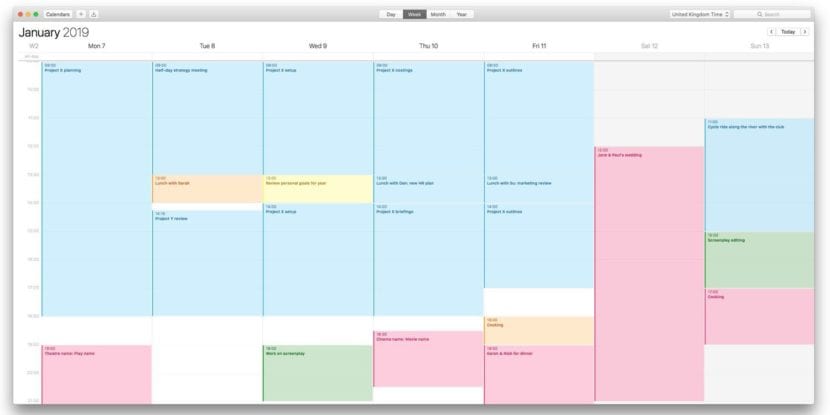
Bir şeyleri unutan ve her zaman her şeyi gündeme yazmayı seçen insanlardan biriysek, gündemimizde düzen ve uyum sağlamak istiyorsak, muhtemelen yaratmışızdır. çeşitli takvimler, böylece etkinlikler farklı renklerde görüntülenir, bu da her etkinliğin hangi takvim olduğunu hızlı bir şekilde bilmemizi sağlar.
Farklı takvimler oluşturmak, onları sırayla tutmak, karşılık gelen rengi bilmenin yanı sıra, bir bakışta günü ne kadar meşgul edeceğimizi biliyoruz. Ancak, yeni etkinlikler oluştururken hızlı ve kafa karıştırmadan olay ekleyebilmek için sayılarının azaltılması da önemlidir.
Takvimimizi sipariş ederken, macOS bize diğer şeylerin yanı sıra bize izin veren bir dizi seçenek sunar: artık kullanmayacağımız tüm takvimleri sil Ya da, bir grup takvimi, içlerinde yazdığımız olaylar çok benzer olduğunda ve onları ayırmak, günden güne uygulanabilir bir çözümden ziyade olaylar örtüştüğü için organizasyonel bir sorun haline geldiğinde birleştirebiliriz.
MacOS'ta takvimleri silme
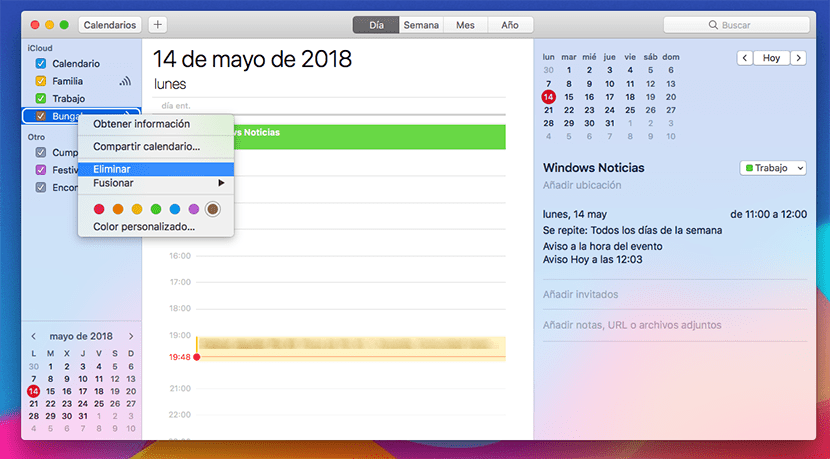
- Öncelikle uygulamayı temsil eden dock üzerinde bulunan ikona tıklamalıyız. Takvim.
- Açtıktan sonra sol üste gidiyoruz ve düğmeye tıklıyoruz takvimler, böylece Mac'imizde oluşturduğumuz tüm takvimler gösterilir ve daha önce yapılandırdıysak tüm iOS cihazlarda kullanılabilir.
- Bir takvimi silmek için fareyle üzerine gelmemiz ve sağ düğmeye veya izleme dörtgeninde iki parmağınızla basın. Görünen bağlamsal menüden Sil'i seçmeliyiz. Sonraki pencerede takvimi silmek ve düzeltmek istediğimizi onaylıyoruz. Takvim gündemimizden kayboldu.